怎么用usb重装系统win10(如何用usb重装系统win10)
时间:2024-06-11阅读量:作者:大白菜
有用户遇到了头疼的问题,电脑突然蓝屏了,怎么办?今天我就给大家分享一个小技巧,如果你的电脑系统出现了大问题,比如蓝屏,别着急往电脑修理店跑,咱们自己动手,用usb就能重装win10系统。跟我一步步来,让你的电脑重获新生,而且操作起来也不复杂
有用户遇到了头疼的问题,电脑突然蓝屏了,怎么办?今天我就给大家分享一个小技巧,如果你的电脑系统出现了大问题,比如蓝屏,别着急往电脑修理店跑,咱们自己动手,用usb就能重装win10系统。跟我一步步来,让你的电脑重获新生,而且操作起来也不复杂。准备好的用户,下面开始吧。

一、所需工具
1、下载并打开大白菜软件。
2、准备一个容量至少为8GB的U盘,用于制作U盘启动盘和存放Win10系统镜像文件。
3、必须有一个Windows 10的系统镜像文件,可以从微软官网或其他可信赖的来源下载的官方镜像文件。
二、注意事项
1、在制作启动盘时会清空U盘,而安装系统则会清除C盘内的所有数据。确保提前备份数据以防意外丢失。
2、为确保制作启动盘过程的顺利进行,请退出所有安全软件和杀毒软件,以免其干扰或阻止启动盘的制作过程。
3、系统安装过程可能需要一段时间,请耐心等待直到安装完成。不要中途强行中断安装过程,以免导致系统安装失败或损坏。
三、制作u盘步骤和重装系统
1、插入一个空白的U盘到电脑的USB接口上,打开大白菜制作工具,默认“格式”和“模式”,选择“一键制作成usb启动盘”。
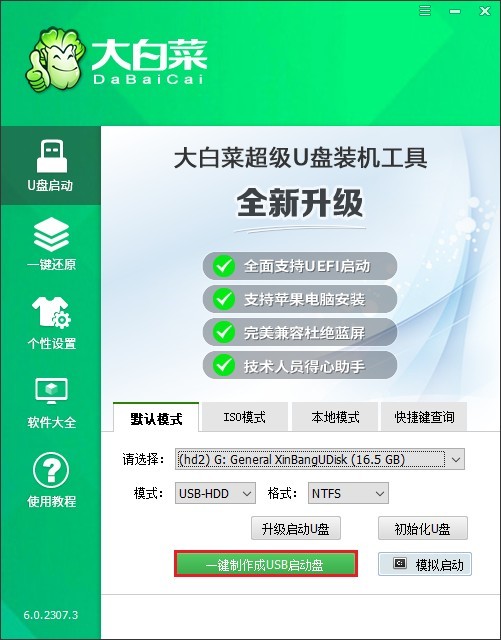
2、照指示完成启动U盘的制作。这一过程会格式化U盘,请确保U盘中没有需要保留的文件。
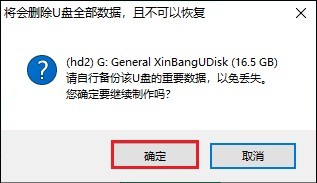
3、等待出现制作成功的提示。
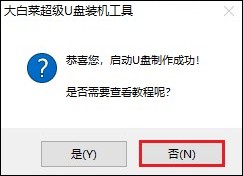
4、前往msdn网站,根据需求选择Windows 10以及系统版本(Home或Pro)和对应的架构(64位或32位)。具体的下载方法可参考下图:
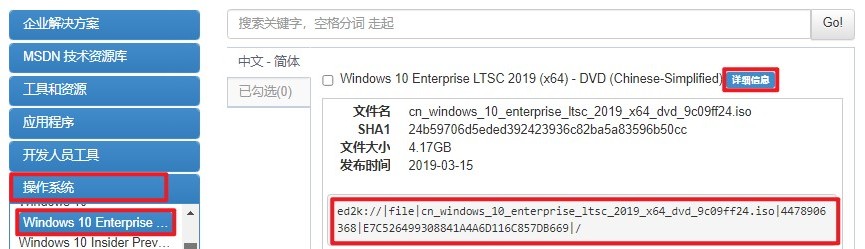
5、下载需要耐心等待,下载完成后,把系统镜像文件拷贝到U盘里。
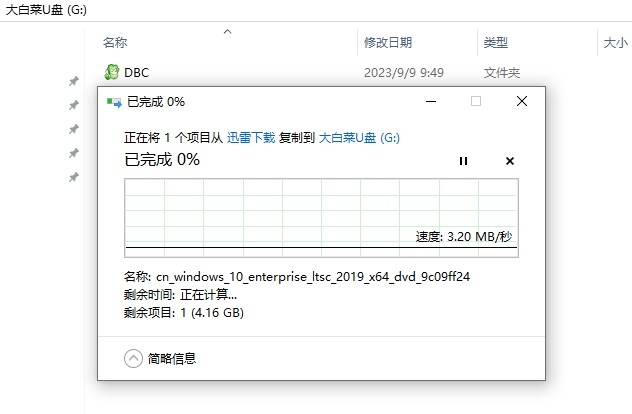
6、一旦制作好启动盘,就把它插入需要安装系统的电脑的USB接口。然后,在开机时按下相应的U盘启动快捷键,进入启动菜单设置界面。

7、在启动选项里,选择U盘(usb开头或者是u盘名称的选项)回车。
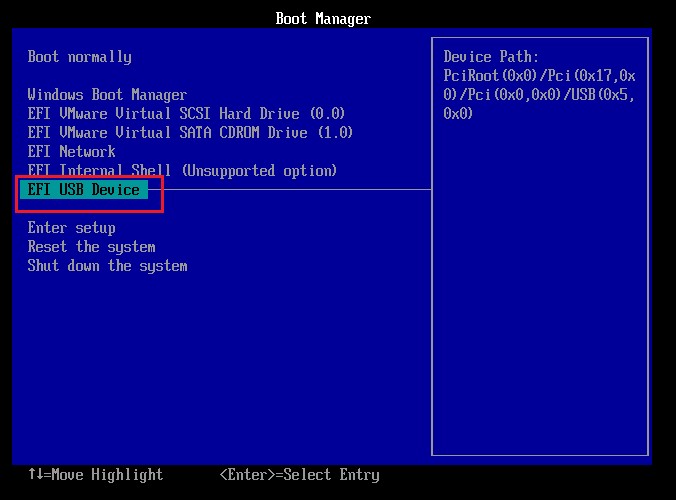
8、电脑将从U盘加载WinPE轻量级操作系统,找到并打开装机工具,在安装界面选择win10系统文件以及安装位置,点击“执行”。

9、接着,点击“是”。安装过程需要一段时间,耐心等待。
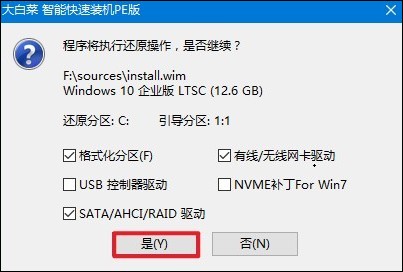
10、安装完成后,按照提示重启电脑,此时拔出U盘。
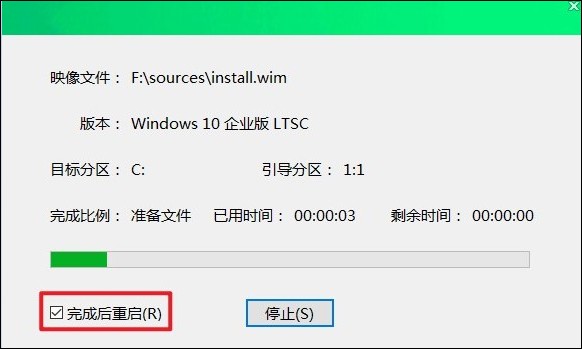
11、最后,进入win10系统。
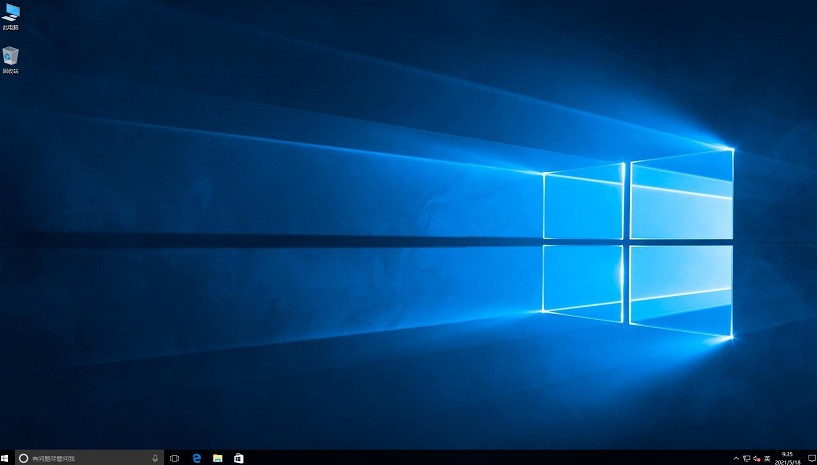
以上内容介绍了,如何用usb重装系统win10。经过一番折腾,你的Windows 10系统应该已经顺利安装好了。现在你的电脑变得飞快,就像我们开始说的那样,电脑焕然一新。记得备份好重要数据哦,这样下次再遇到问题,你也能不慌不忙地自己搞定。